【DX12下载】Directx12下载(DX12) 微软官方版
Directx12介绍
DX12(Directx12)是微软官方开发的只支持WIN10系统的最新一代API,改进了渲染流水线、渲染特性、资源管理、命令列表与绑定、描述符跳跃等方面,在硬件抽象层上走得比以往更深入,能够同时减轻CPU、GPU的过载。Directx12可以让开发者可以打造更大、更好、更丰富、更动态且更逼真的新游戏。
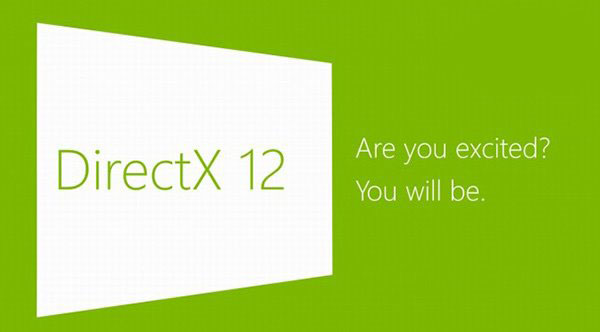
Directx12支持显卡类型
DX12支持NVIDIA开普勒、费米、麦克斯韦架构,也即是GeForce 200系列及更高型号;AMD GCN架构,也就是Radeon HD 7000、Radeon R200/300系列;Intel Haswell(GT3)、Broadwell、Skylake核芯显卡。
当然啦,DX支持分为不同的特性级别,而能够完整支持DX12高级别的目前只有NVIDIA GTX 900、AMD Fury系列。
Directx12安装教程
Directx12怎么安装?
首先在知识兔下载压缩包
接着打开解压好的文件夹,然后找到里边的安装应用程序,一般是以exe结尾的名称,这里是DXSETUP的名称。
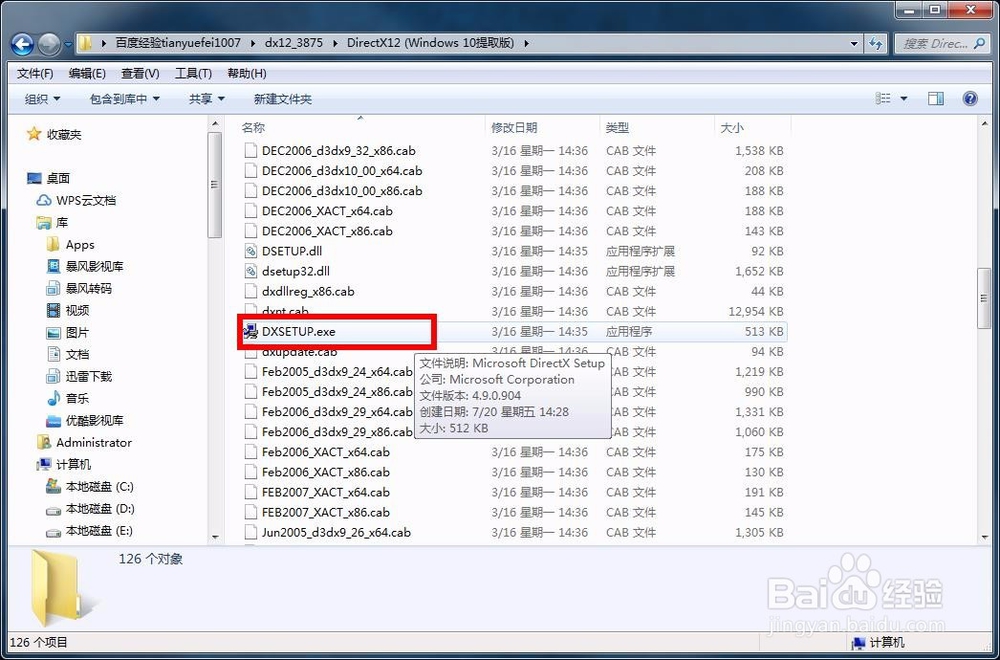
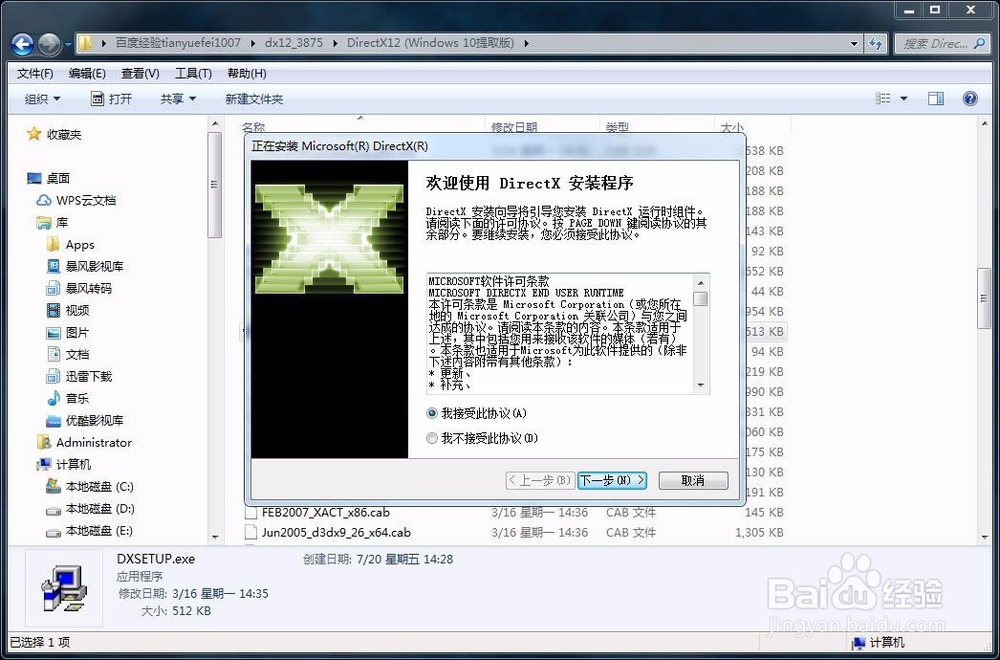
接着出现安装提示的界面,也就是提示接下来会进行怎么样的操作,如果确认,点击点击下一步。
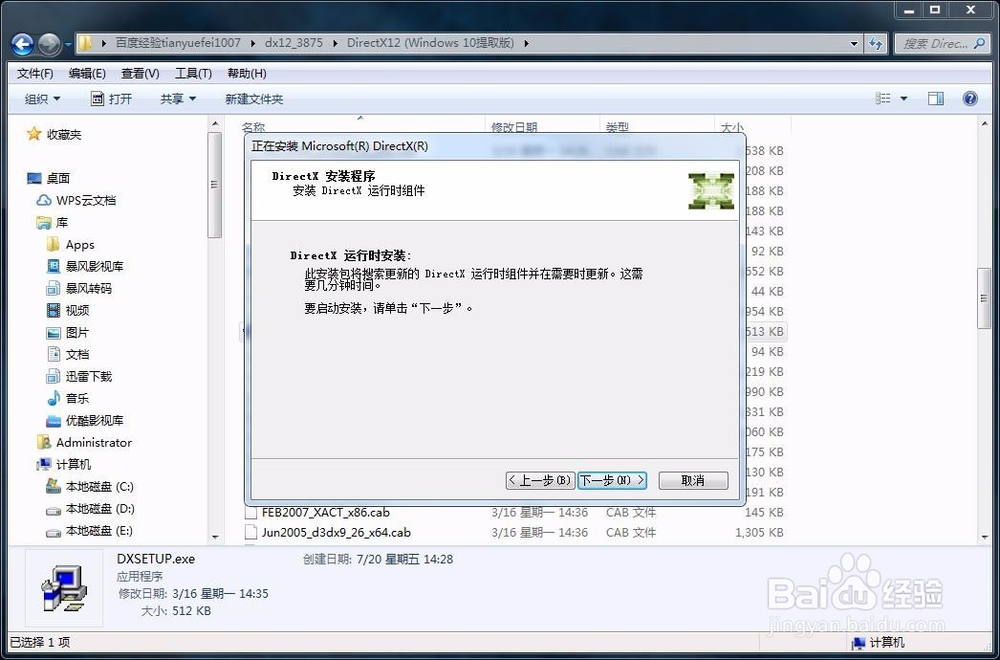
接着就是安装的过程,下方会有进度条显示,等待进度条走完就完成安装了。
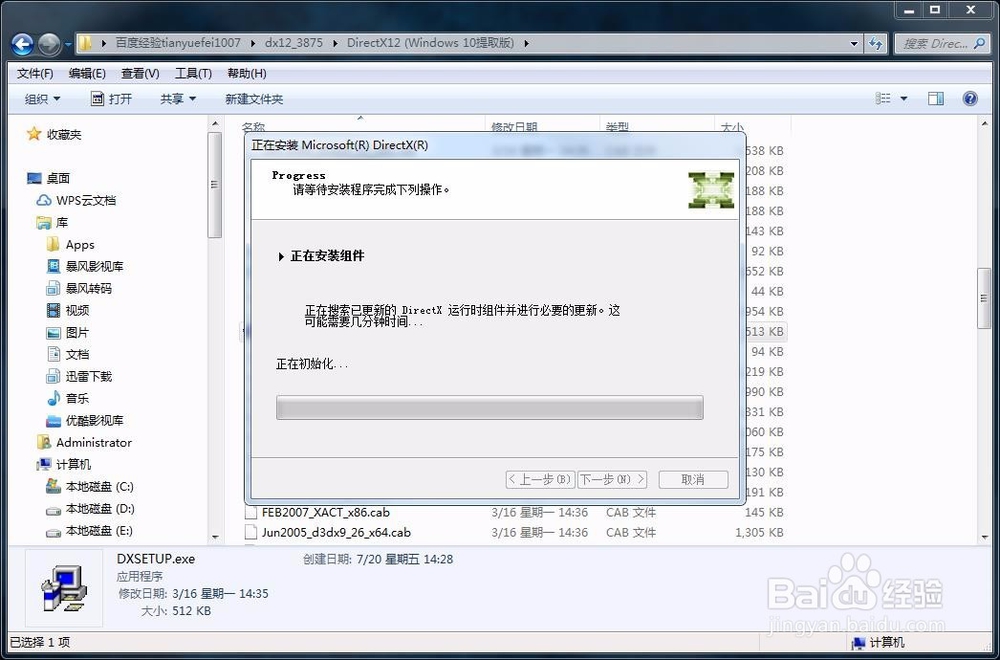
安装完成之后会显示安装完成的界面,也就是可以使用了,点击完成选项即可。

接着点击开始菜单,打开运行选项,然后在输入栏输入dxdiag,点击确定。
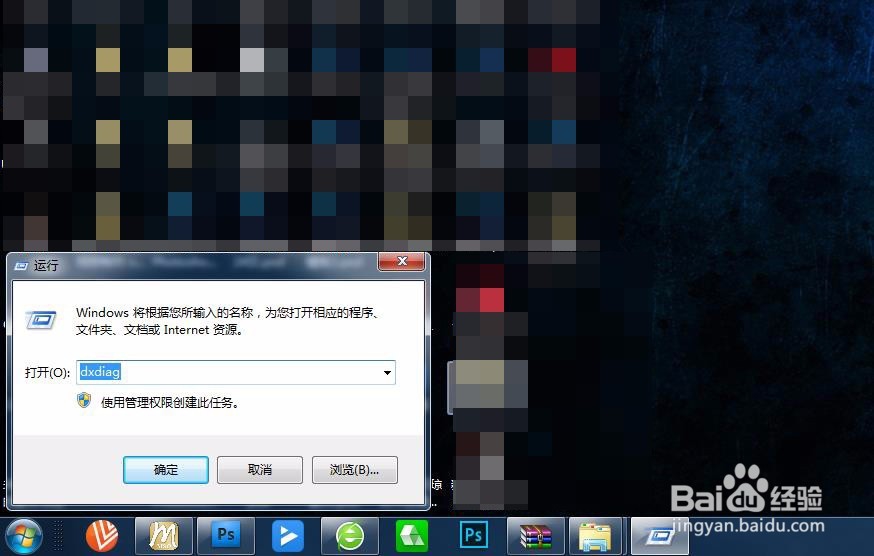
接着就会弹出DirectX诊断工具,在界面系统信息区域可以看到对应DirectX的版本。
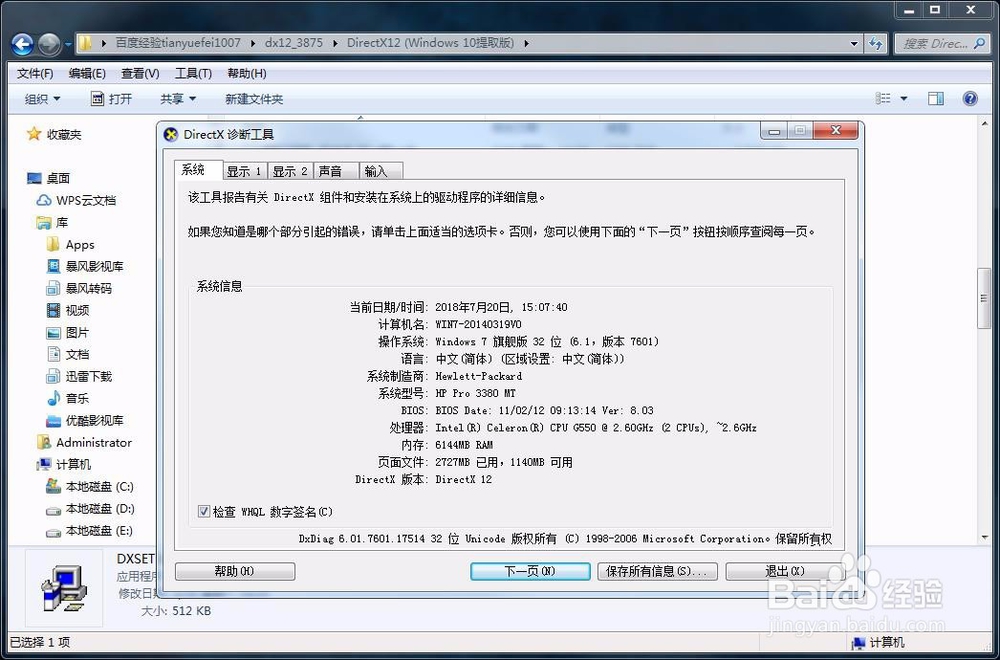
Directx12软件特色
1、新的特性
DirectX12最重要的变化就是更底层API,这一点很像AMD Mantle,在硬件抽象层上走得比以往更深入,能够同时减轻CPU、GPU的过载(overload)。
具体包括:应用可追踪GPU流水线、控制资源状态转换(比如从渲染目标到纹理)、控制资源重命名,更少的API和驱动跟踪,可预判属性,等等。
另外,Directx 12大大提高了多线程效率,可以充分发挥多线程硬件的潜力。DX11在这方面受CPU性能的严重制约,主要是因为不能有效利用多核心。
微软宣称,微软对多核心CPU的利用几乎是完美线性增长的,也就是说四核心能接近单核心的四倍。
此外DirectX12还有渲染流水线、渲染特性、资源管理、命令列表与绑定、描述符跳跃等等方面的改进,因为主要是关于开发的,也比较深,这里就先不说太多了。
2、硬件支持
NVIDIA确认说,开普勒、费米、麦克斯韦架构全部都支持DX12,也就是GeForce 200系列以来的型号都可以,DX11的都行。
AMD则确认,GCN架构的所有显卡均支持Directx 12,也就是Radeon HD 7000、Radeon R200系列。
Intel确认称,第四代Haswell可以支持Directx 12,但其实仅限最高端的两个型号:GT3 Iris 5100、GT3e Iris Pro 5200。
目前还不知道它们是100% API支持还是仅仅特性集上的支持,但至少有一点,那就是DX12并不需要新的硬件才能实现,现有的就可以,因此它更像是DX11的一个扩展。
3、高通与移动
之所以把高通单独列出来,是因为这是它首次与微软DX联手合作,也是微软DX首次正式面向移动领域。
按照高通的说法,DX12可以大大提升能效,改进移动设备性能,而且在扩展性、移植性方面都非常好。
4、Xbox One
AMD刚才已经说了Directx 12会完全导向Xbox One,微软则表示,他们只花了四人月的精力,就把Xbox One的核心渲染引擎从DX11.1转向了DX12。
在此之前,已经有一些属于DX12的特性存在于Xbox One(看来谋划已久),其他的也已经移植过来。
另外,Epic Games也表示正在与微软、NVIDIA紧密合作,让新发布的虚幻引擎4完美支持DX12——没提AMD,看来虚幻4的游戏会很倾向于N卡。
directx12和directx11的区别
directx12和directx11性能哪个好?
1、DirectX主要功能是加强3D图形和声音效果,并分享设计人员一个共同的硬件驱动标准,让游戏开发者不必为每一品牌的硬件来写不同的驱动程序,也降低用户安装及设置硬件的复杂度。
2、简单来说,DirectX是一个非常重要的Windows API接口,主要用户提升硬件与软件之间的效率,而最新的DirectX12改变了底层的API,在硬件抽象层上走得比以往更深入,给开发者更多的控制权,带来更好的效率体验。
3、DirectX12相比DirectX11拥有10%到20%的性能提升,DirectX12大大提高了多线程效率,可以充分发挥多线程硬件的潜力。DirectX12对多核心CPU的利用几乎是完美线性增长的,也就是说四核心能接近单核心的四倍。DirectX11在这方面受CPU性能的严重制约,主要是因为不能有效利用多核心。
4、需要注意的是,要发挥出DirectX12的性能,首先系统必须是Windows10,另外显卡与游戏还要同时支持DirectX12和Windows10系统,这样才能体验更高效的DirectX12性能。目前大多数主流独立显卡和核心显卡都支持DirectX12,很多游e69da5e887aa7a6431333363366262戏也逐渐加入了对DirectX12支持。
5、总结:DirectX12和DirectX11只是Windows多媒体编程接口版本之间的区别,DirectX12是DirectX11的升级版,带来效率上的提升,体验更为出色。
Directx12常见问题
Win10开启DX12 如何查看你的显卡是否支持DX12?
在Windows10系统桌面,右键点击桌面左下角的开始按钮,在弹出菜单中选择“运行”菜单项。
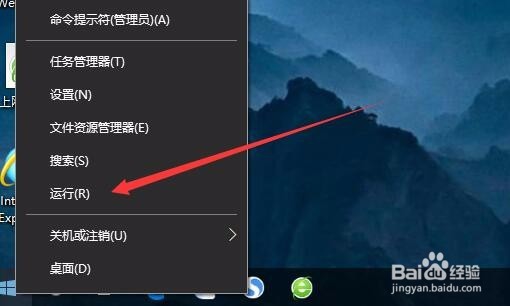
或者在Windows10系统桌面,同时按下键盘上的快捷键Win+R组合键
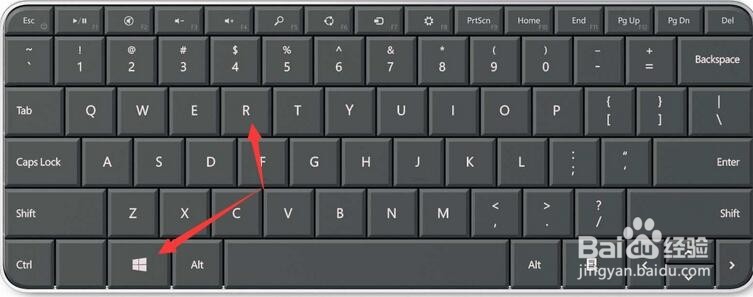
这时就可以打开Windows10系统的运行窗口了,在打开的运行对话框中输入Dxdiag命令,然后点击“确定”按钮
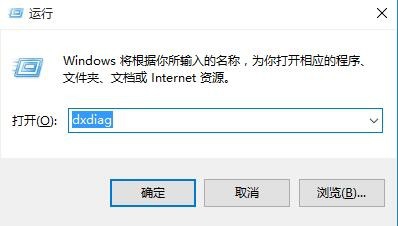
这时就会打开DirectX诊断工具,同时软件会自动扫描系统,左下角会显示其诊断的进程
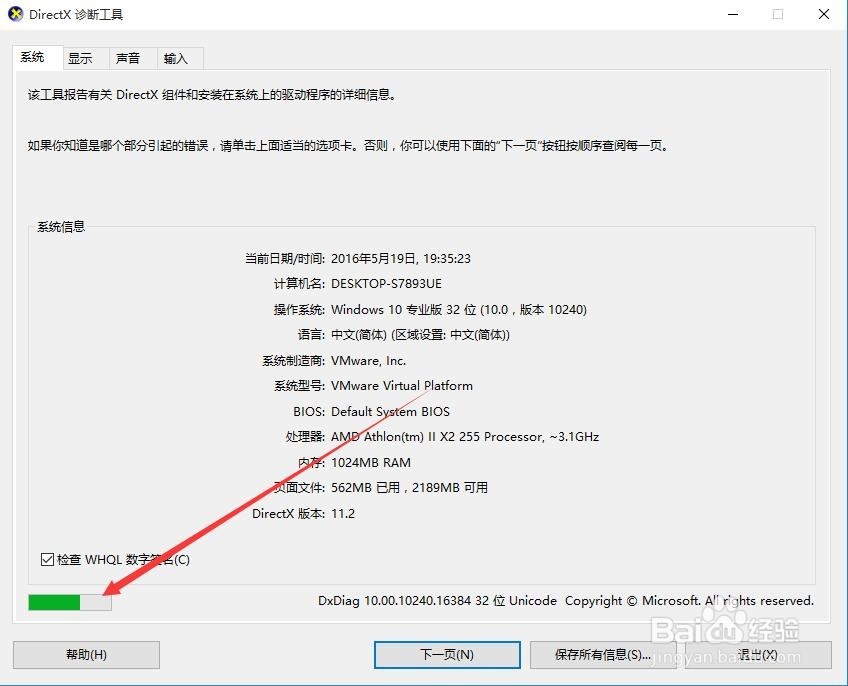
一会诊断完成后,我们点击上面的“显示”选项卡
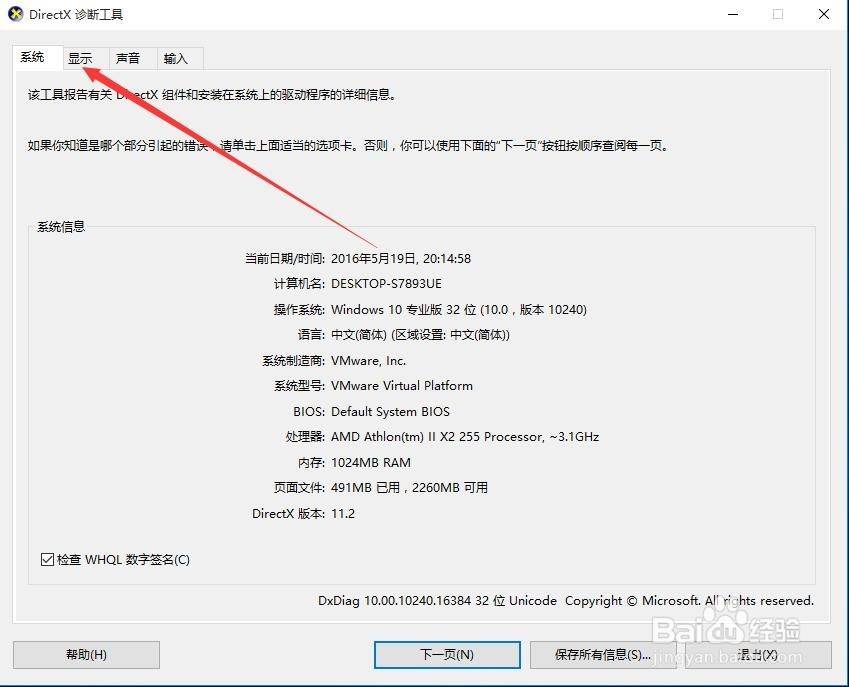
在这里就可以查看到显卡的一些信息,我们查看右下角的功能级别与驱动程序模型,如果你的显卡支持DX12的话,其功能级别中就会有12,下面的驱动程序模型为WDDM2,如果不是的话,就说明你的显卡不支持DX12
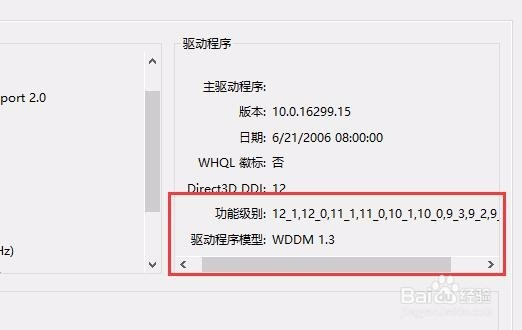
下载仅供下载体验和测试学习,不得商用和正当使用。
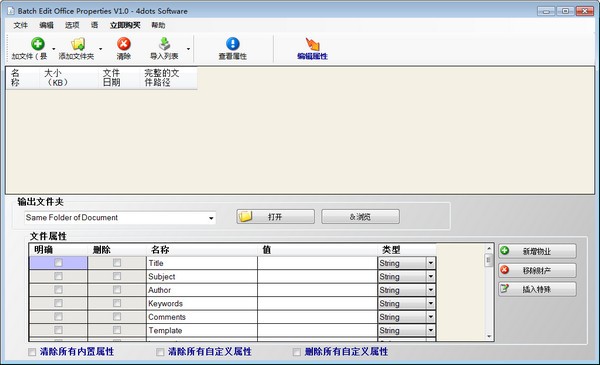
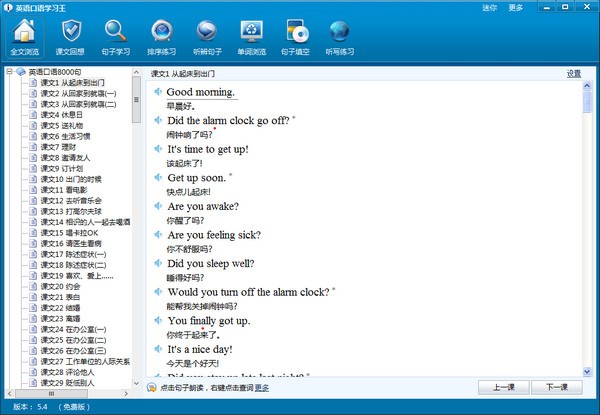
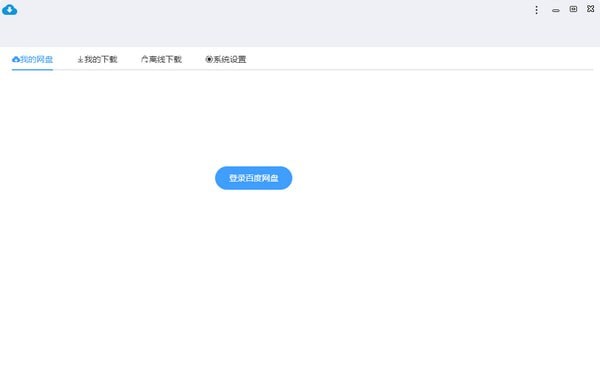
发表评论